
લિનક્સ-આધારિત operatingપરેટિંગ સિસ્ટમોમાં પર્યાવરણીય ચલો એ તે ચલો છે જે પ્રારંભમાં અન્ય પ્રોગ્રામ્સ દ્વારા ઉપયોગમાં લેવામાં આવતી ટેક્ચ્યુઅલ માહિતી ધરાવે છે. સામાન્ય રીતે તેમાં ગ્રાફિકલ અને આદેશ શેલ બંનેના સામાન્ય સિસ્ટમ પરિમાણો, વપરાશકર્તા સેટિંગ્સ પરનો ડેટા, અમુક ફાઇલોનું સ્થાન, અને ઘણું બધું શામેલ છે. આવા ચલોના મૂલ્યો સૂચવવામાં આવે છે, ઉદાહરણ તરીકે, સંખ્યાઓ, પ્રતીકો દ્વારા, ડિરેક્ટરીઓ અથવા ફાઇલોના પાથ. આનો આભાર, ઘણી એપ્લિકેશનો ઝડપથી અમુક સેટિંગ્સની accessક્સેસ મેળવે છે, તેમજ વપરાશકર્તાને નવા વિકલ્પો બદલવા અથવા બનાવવાની તક આપે છે.
લિનક્સ પર પર્યાવરણ ચલો સાથે કામ કરવું
આ લેખમાં, અમે પર્યાવરણીય ચલોથી સંબંધિત મૂળભૂત અને સૌથી ઉપયોગી માહિતી પર સંપર્ક કરવા માંગીએ છીએ. આ ઉપરાંત, અમે તેમને કેવી રીતે જોવું, સંશોધિત કરવું, બનાવવું અને કા deleteી નાખવું તે નિદર્શન કરીશું. મુખ્ય વિકલ્પો સાથેની પરિચિતતા શિખાઉ વપરાશકર્તાઓને આવા સાધનોના સંચાલનમાં નેવિગેટ કરવામાં અને ઓએસ વિતરણમાં તેમના અર્થને સમજવામાં મદદ કરશે. સૌથી મહત્વપૂર્ણ પરિમાણોનું વિશ્લેષણ શરૂ કરતા પહેલા, હું તેમને વર્ગોમાં વહેંચવાની વાત કરવા માંગુ છું. આવી જૂથબંધીની વ્યાખ્યા નીચે મુજબ છે:
- સિસ્ટમ ચલો આ વિકલ્પો immediatelyપરેટિંગ સિસ્ટમની શરૂઆતમાં તરત જ લોડ કરવામાં આવે છે, કેટલીક ગોઠવણી ફાઇલોમાં સંગ્રહિત થાય છે (અમે નીચે તેની પર ચર્ચા કરીશું), અને તે બધા વપરાશકર્તાઓ અને સંપૂર્ણ ઓએસ માટે પણ ઉપલબ્ધ છે. લાક્ષણિક રીતે, આવા પરિમાણોને સૌથી વધુ મહત્વપૂર્ણ માનવામાં આવે છે અને ઘણીવાર વિવિધ એપ્લિકેશનોના લોંચ દરમિયાન ઉપયોગ થાય છે.
- વપરાશકર્તા ચલો દરેક વપરાશકર્તાની પોતાની હોમ ડિરેક્ટરી હોય છે, જ્યાં બધી મહત્વપૂર્ણ storedબ્જેક્ટ્સ સંગ્રહિત હોય છે, અને વપરાશકર્તા ચલોની ગોઠવણી ફાઇલો તેમની વચ્ચે છે. તેમના નામથી તે પહેલેથી જ સ્પષ્ટ છે કે જ્યારે તે સ્થાનિક દ્વારા તેને અધિકૃત કરવામાં આવે ત્યારે તે સમયે કોઈ ચોક્કસ વપરાશકર્તા પર લાગુ પડે છે "ટર્મિનલ". તેઓ રિમોટ કનેક્શન સાથે કાર્ય કરે છે.
- સ્થાનિક ચલો એવા વિકલ્પો છે જે ફક્ત એક સત્ર પર લાગુ થાય છે. તેની સમાપ્તિ પર, તેઓ કાયમીરૂપે કા deletedી નાખવામાં આવશે અને ફરીથી પ્રારંભ કરવા માટે, બધું જાતે બનાવવું પડશે. તેઓ અલગ ફાઇલોમાં સાચવવામાં આવતા નથી, પરંતુ યોગ્ય કન્સોલ આદેશોની મદદથી બનાવવામાં, સંપાદિત અને કા deletedી નાખવામાં આવે છે.
વપરાશકર્તા અને સિસ્ટમ ચલો માટે રૂપરેખાંકન ફાઇલો
જેમ તમે ઉપરના વર્ણનથી પહેલેથી જ જાણો છો, લિનક્સ ચલના ત્રણ વર્ગમાંથી બે અલગ ફાઇલોમાં સંગ્રહિત છે, જ્યાં સામાન્ય ગોઠવણીઓ અને વધારાના પરિમાણો એકત્રિત કરવામાં આવે છે. આવા દરેક objectબ્જેક્ટ ફક્ત યોગ્ય શરતો હેઠળ લોડ થાય છે અને વિવિધ હેતુ માટે વપરાય છે. અમે નીચેના તત્વોને પ્રકાશિત કરવા માંગીએ છીએ:
/ ઇટીસી / પ્રોફાઇલ- સિસ્ટમ ફાઇલોમાંથી એક. દૂરસ્થ લ withગિન સાથે પણ, બધા વપરાશકર્તાઓ અને આખી સિસ્ટમ માટે ઉપલબ્ધ. તેના માટે એકમાત્ર પ્રતિબંધ એ છે કે ધોરણ ખોલતી વખતે પરિમાણો સ્વીકૃત નથી "ટર્મિનલ", એટલે કે, આ સ્થાન પર, આ ગોઠવણીમાંથી કોઈ મૂલ્યો કાર્ય કરશે નહીં./ ઇટીસી / પર્યાવરણ- અગાઉના ગોઠવણીનો વ્યાપક એનાલોગ. તે સિસ્ટમના સ્તરે કાર્ય કરે છે, પહેલાની ફાઇલ જેવું જ વિકલ્પો ધરાવે છે, પરંતુ હવે રિમોટ કનેક્શન હોવા છતાં પણ કોઈપણ પ્રતિબંધો વિના./ETC/BASH.BASHRC- ફાઇલ ફક્ત સ્થાનિક ઉપયોગ માટે છે; જ્યારે સત્રને કા deletedી નાખવામાં આવે છે અથવા ઇન્ટરનેટ દ્વારા કનેક્ટ કરવામાં આવે છે ત્યારે તે કાર્ય કરશે નહીં. નવું ટર્મિનલ સત્ર બનાવતી વખતે તે દરેક વપરાશકર્તા માટે અલગથી કરવામાં આવે છે..BASHRC- વિશિષ્ટ વપરાશકર્તાનો સંદર્ભ લે છે, તેની હોમ ડિરેક્ટરીમાં સંગ્રહિત છે અને દરેક વખતે જ્યારે નવું ટર્મિનલ શરૂ થાય છે ત્યારે ચલાવવામાં આવે છે..BASH_PROFILE- જેમ .BASHRC, ફક્ત દૂરસ્થ ક્રિયાપ્રતિક્રિયા માટે, ઉદાહરણ તરીકે, જ્યારે એસએસએચનો ઉપયોગ કરો છો.
આ પણ વાંચો: ઉબુન્ટુમાં એસએસએચ-સર્વર ઇન્સ્ટોલ કરી રહ્યું છે
સિસ્ટમ પર્યાવરણ ચલોની સૂચિ જુઓ
તમે લિનક્સમાં હાજર તમામ સિસ્ટમ અને વપરાશકર્તા ચલો અને તેમના ખ્યાલોને ફક્ત એક આદેશથી સરળતાથી જોઈ શકો છો જે સૂચિ પ્રદર્શિત કરે છે. આ કરવા માટે, તમારે માનક કન્સોલ દ્વારા થોડા સરળ પગલા ભરવાની જરૂર છે.
- ચલાવો "ટર્મિનલ" મેનુ દ્વારા અથવા હોટ કી પકડીને Ctrl + Alt + T.
- આદેશ નોંધાવો
sudo યોગ્ય સ્થાપના કોર્યુટીલ્સતમારી સિસ્ટમમાં આ ઉપયોગિતાની ઉપલબ્ધતા તપાસો અને જો જરૂરી હોય તો તરત જ તેને ઇન્સ્ટોલ કરો. - સુપરયુઝર એકાઉન્ટ માટે પાસવર્ડનો ઉલ્લેખ કરો, દાખલ કરેલા અક્ષરો પ્રદર્શિત થશે નહીં.
- તમને નવી ફાઇલો ઉમેરવાના અથવા પુસ્તકાલયોમાં તેમની ઉપલબ્ધતા વિશે સૂચિત કરવામાં આવશે.
- બધા પર્યાવરણ ચલોની સૂચિ વિસ્તૃત કરવા માટે, હવે ઇન્સ્ટોલ કરેલી કોર્યુટિલિઝ યુટિલિટીના આદેશોમાંથી એકનો ઉપયોગ કરો. લખો
પ્રિન્ટેનવઅને કી દબાવો દાખલ કરો. - બધા વિકલ્પો તપાસો. નિશાની પહેલાં અભિવ્યક્તિ = - ચલનું નામ, અને પછી - તેનું મૂલ્ય.


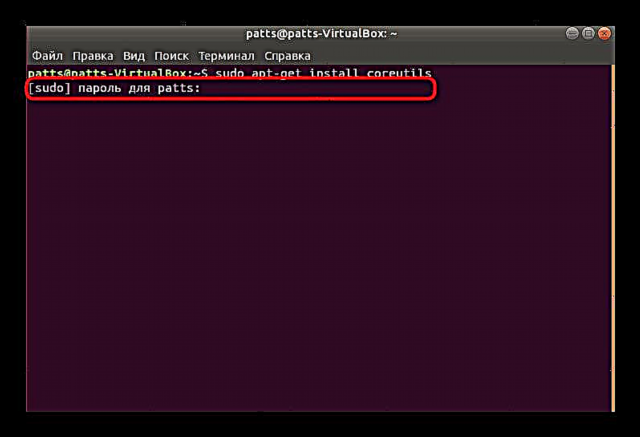

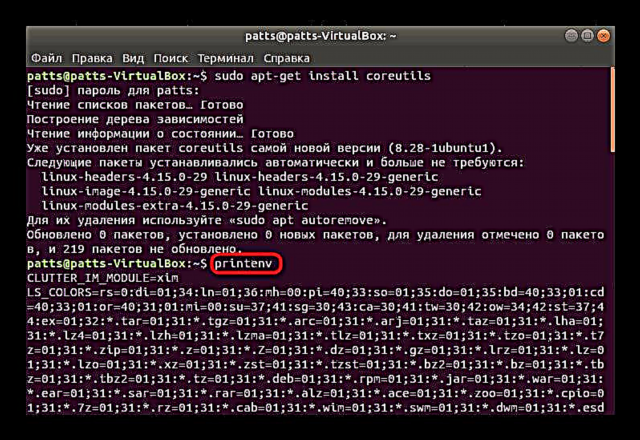
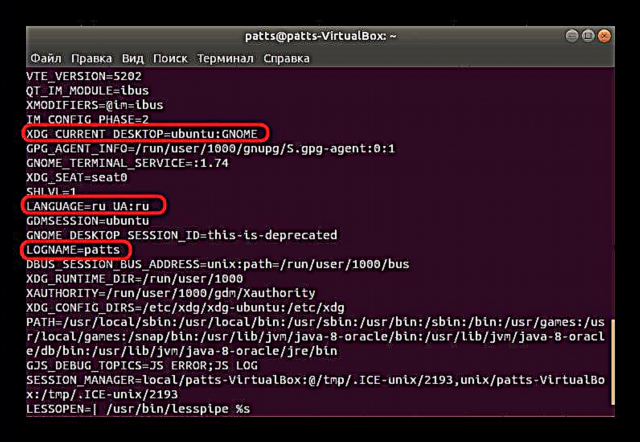
મૂળભૂત સિસ્ટમ અને વપરાશકર્તા પર્યાવરણ ચલોની સૂચિ
ઉપરોક્ત સૂચનો બદલ આભાર, તમે હવે બધા વર્તમાન પરિમાણો અને તેમના મૂલ્યોને ઝડપથી કેવી રીતે નિર્ધારિત કરવું તે જાણો છો. તે ફક્ત મુખ્ય લોકો સાથે વ્યવહાર કરવા માટે જ રહે છે. હું નીચે આપેલા મુદ્દાઓ પર ધ્યાન આપું છું:
ડી.ઇ.. પૂર્ણ નામ - ડેસ્કટ .પ પર્યાવરણ. વર્તમાન ડેસ્કટ .પ પર્યાવરણનું નામ શામેલ છે. લિનક્સ કર્નલ operatingપરેટિંગ સિસ્ટમો વિવિધ ગ્રાફિકલ શેલનો ઉપયોગ કરે છે, તેથી એપ્લિકેશન્સ માટે તે સમજવું મહત્વપૂર્ણ છે કે હાલમાં કયું સક્રિય છે. ડીઇ વેરીએબલ પણ આમાં મદદ કરે છે. તેના અર્થોનું ઉદાહરણ છે જીનોમ, ટંકશાળ, kde અને તેથી પર.પાથ- ડિરેક્ટરીઓની સૂચિ વ્યાખ્યાયિત કરે છે જેમાં વિવિધ એક્ઝેક્યુટેબલ ફાઇલો શોધવામાં આવે છે. ઉદાહરણ તરીકે, જ્યારે searchingબ્જેક્ટ્સને શોધવા અને ingક્સેસ કરવાની આદેશોમાંથી કોઈ એક કાર્ય કરે છે, ત્યારે તેઓ સ્પષ્ટ કરેલ દલીલો સાથે એક્ઝેક્યુટેબલ ફાઇલોને ઝડપથી શોધવા અને સ્થાનાંતરિત કરવા માટે આ ફોલ્ડર્સ તરફ વળે છે.શેલ- સક્રિય આદેશ શેલનો વિકલ્પ સંગ્રહિત કરે છે. આવા શેલો વપરાશકર્તાને અમુક સ્ક્રિપ્ટોને સ્વતંત્ર રીતે નોંધણી કરવાની અને વાક્યરચનાનો ઉપયોગ કરીને વિવિધ પ્રક્રિયાઓ શરૂ કરવાની મંજૂરી આપે છે. સૌથી વધુ લોકપ્રિય શેલ માનવામાં આવે છે બેશ. તમને નીચે આપેલ લિંક પર અમારા અન્ય લેખમાં પરિચિતતા માટેના અન્ય સામાન્ય આદેશોની સૂચિ મળશે.ખેર- બધું અહીં એકદમ સરળ છે. આ પરિમાણ સક્રિય વપરાશકર્તાના હોમ ફોલ્ડરનો માર્ગ સ્પષ્ટ કરે છે. દરેક વપરાશકર્તાની પાસે જુદી જુદી હોય છે અને તે આના જેવું લાગે છે: / ઘર / વપરાશકર્તા. આ મૂલ્ય માટેનું સમજૂતી પણ સરળ છે - આ ચલ, ઉદાહરણ તરીકે, પ્રોગ્રામો દ્વારા તેમની ફાઇલો માટે પ્રમાણભૂત સ્થાન સ્થાપિત કરવા માટે વપરાય છે. અલબત્ત, હજી ઘણા બધા ઉદાહરણો છે, પરંતુ આ તમારી જાતને પરિચિત કરવા માટે પૂરતું છે.બ્રોઝર- વેબ બ્રાઉઝર ખોલવા માટેનો આદેશ ધરાવે છે. તે આ ચલ છે જે મોટાભાગે ડિફ defaultલ્ટ બ્રાઉઝરને વ્યાખ્યાયિત કરે છે, અને અન્ય તમામ ઉપયોગિતાઓ અને સ softwareફ્ટવેર નવા ટેબો ખોલવા માટે નિર્દિષ્ટ માહિતીને accessક્સેસ કરે છે.પીડબલ્યુડીઅનેઓલડીપીડબલ્યુડી. કન્સોલ અથવા ગ્રાફિકલ શેલની બધી ક્રિયાઓ સિસ્ટમના ચોક્કસ સ્થાનથી આવે છે. પ્રથમ પરિમાણ વર્તમાન સ્થાન માટે જવાબદાર છે, અને બીજો પાછલું એક બતાવે છે. તદનુસાર, તેમના મૂલ્યો ઘણી વાર બદલાય છે અને તે વપરાશકર્તા રૂપરેખાંકનો અને સિસ્ટમ બંનેમાં સંગ્રહિત થાય છે.મુદત. લિનક્સ માટે મોટી સંખ્યામાં ટર્મિનલ પ્રોગ્રામ્સ છે. ઉલ્લેખિત ચલ સક્રિય કન્સોલના નામ વિશેની માહિતી સ્ટોર કરે છે.રેન્ડમ- તેમાં એક સ્ક્રિપ્ટ છે જે આ ચલને ingક્સેસ કરતી વખતે 0 થી 32767 સુધી રેન્ડમ નંબર જનરેટ કરે છે. આ વિકલ્પ બીજા સ softwareફ્ટવેરને તેના પોતાના રેન્ડમ નંબર જનરેટર વિના કરવાની મંજૂરી આપે છે.સંપાદક- ટેક્સ્ટ ફાઇલ સંપાદક ખોલવા માટે જવાબદાર છે. ઉદાહરણ તરીકે, ડિફ defaultલ્ટ રૂપે તમે ત્યાંના રસ્તે પહોંચી શકો છો / usr / બિન / નેનોપરંતુ કંઇ પણ તમને તેને બીજામાં બદલતા અટકાવતું નથી. પરીક્ષણ સાથેની વધુ જટિલ ક્રિયાઓ માટે જવાબદાર છેવિઝ્યુઅલઅને લોંચ, ઉદાહરણ તરીકે, એક સંપાદક વી.હોસ્ટનામકમ્પ્યુટરનું નામ છે, અનેવપરાશકર્તાવર્તમાન ખાતાનું નામ છે.
આ પણ જુઓ: લિનક્સ ટર્મિનલમાં વારંવાર વપરાયેલી આદેશો
પર્યાવરણ ચલના નવા મૂલ્ય સાથે ચાલી રહેલ આદેશો
તેની સાથે કોઈ વિશિષ્ટ પ્રોગ્રામ પ્રારંભ કરવા અથવા અન્ય કોઈપણ ક્રિયાઓ કરવા માટે તમે કોઈપણ પરિમાણના વિકલ્પને અસ્થાયીરૂપે બદલી શકો છો. આ કિસ્સામાં, તમારા માટે કન્સોલમાં env નોંધણી કરવી તે પૂરતું હશેVAR = VALUEજ્યાં વર ચલનું નામ છે, અને મૂલ્ય - તેનું મૂલ્ય, ઉદાહરણ તરીકે, ફોલ્ડરનો માર્ગ/ ઘર / વપરાશકર્તા / ડાઉનલોડ કરો.
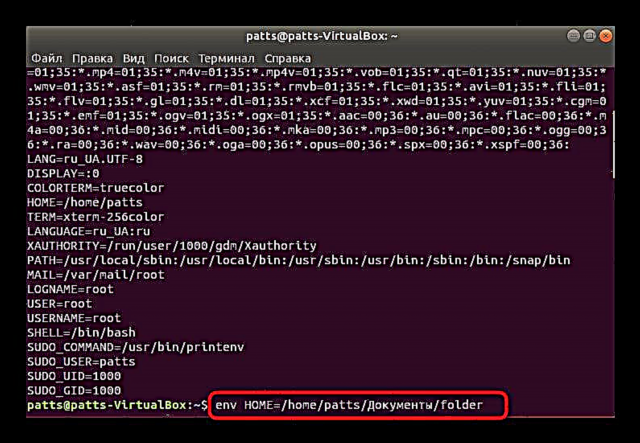
આગલી વખતે તમે ઉપરોક્ત આદેશ દ્વારા બધા પરિમાણો જોશોપ્રિન્ટેનવતમે જોશો કે તમે જે મૂલ્ય નિર્ધારિત કર્યું છે તે બદલાઈ ગયું છે. તેમ છતાં, તે તે પછીના ક callલ પછી, ડિફ defaultલ્ટ રૂપે જ બનશે, અને તે ફક્ત સક્રિય ટર્મિનલમાં જ કાર્ય કરે છે.

સ્થાનિક પર્યાવરણ ચલો સુયોજિત અને કા .ી નાખવા
ઉપરની સામગ્રીમાંથી, તમે પહેલાથી જ જાણો છો કે સ્થાનિક પરિમાણો ફાઇલોમાં સાચવેલ નથી અને ફક્ત વર્તમાન સત્રની અંદર જ સક્રિય છે, અને તેની સમાપ્તિ પછી કા deletedી નાખવામાં આવે છે. જો તમને તમારા પોતાના બનાવટ અને આવા વિકલ્પોને દૂર કરવામાં રસ છે, તો તમારે નીચેના કરવાની જરૂર છે:
- ચલાવો "ટર્મિનલ" અને આદેશ લખો
VAR = VALUEપછી કી દબાવો દાખલ કરો. હંમેશની જેમ વર - એક શબ્દમાં કોઈપણ અનુકૂળ ચલ નામ, અને મૂલ્ય - મૂલ્ય. - દાખલ કરીને કરવામાં આવતી ક્રિયાઓની અસરકારકતા તપાસો
ઇકો. વાર. તમારે નીચેની લાઇનને ચલ વિકલ્પ મળવો જોઈએ. - આદેશ સાથે કોઈપણ પરિમાણને દૂર કરે છે
અનસેટ વે. તમે રદ કરવા માટે પણ ચકાસી શકો છોપડઘો(આગળની લાઇન ખાલી હોવી જોઈએ)
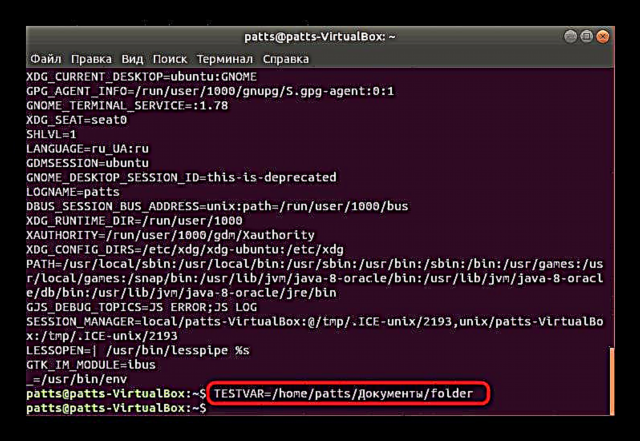
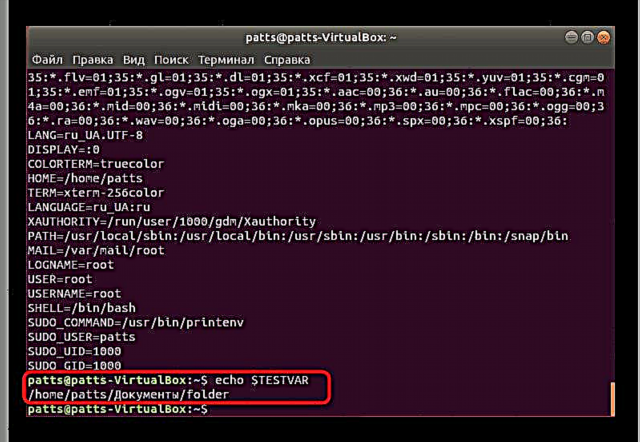

આવી સરળ રીતે કોઈપણ સ્થાનિક પરિમાણો અમર્યાદિત માત્રામાં ઉમેરવામાં આવે છે, તે ફક્ત તેમની ક્રિયાની મુખ્ય લાક્ષણિકતાને યાદ રાખવી મહત્વપૂર્ણ છે.
કસ્ટમ ચલો ઉમેરવાનું અને દૂર કરવું
અમે રૂપરેખાંકન ફાઇલોમાં સંગ્રહિત ચલોના વર્ગો તરફ આગળ વધ્યાં, અને આમાંથી બહાર આવે છે કે તમારે ફાઇલોને પોતાને સંપાદિત કરવી પડશે. આ કોઈપણ સ્ટાન્ડર્ડ ટેક્સ્ટ એડિટરની મદદથી કરવામાં આવે છે.
- દ્વારા વપરાશકર્તા રૂપરેખાંકન ખોલો
sudo gedit .bashrc. અમે સિન્ટેક્સ નોટેશનવાળા ગ્રાફિકલ સંપાદકનો ઉપયોગ સૂચવીએ છીએ, ઉદાહરણ તરીકે, gedit. જો કે, તમે કોઈપણ અન્યનો ઉલ્લેખ કરી શકો છો, ઉદાહરણ તરીકે, વી ક્યાં તો નેનો. - ભૂલશો નહીં કે જ્યારે તમે સુપરયુઝર વતી કમાન્ડ ચલાવો છો, ત્યારે તમારે પાસવર્ડ દાખલ કરવો પડશે.
- ફાઇલના અંતે એક લીટી ઉમેરો
નિકાસ VAR = VALUE. આવા પરિમાણોની સંખ્યા કોઈપણ વસ્તુ દ્વારા મર્યાદિત નથી. આ ઉપરાંત, તમે પહેલાથી હાજર ચલોનું મૂલ્ય બદલી શકો છો. - ફેરફાર કર્યા પછી, તેમને સાચવો અને ફાઇલને બંધ કરો.
- ફાઇલને ફરીથી પ્રારંભ કર્યા પછી રૂપરેખાંકન અપડેટ થશે, અને આ પૂર્ણ થઈ જશે
સ્રોત .bashrc. - તમે સમાન વિકલ્પ દ્વારા ચલની પ્રવૃત્તિ ચકાસી શકો છો.
ઇકો. વાર.




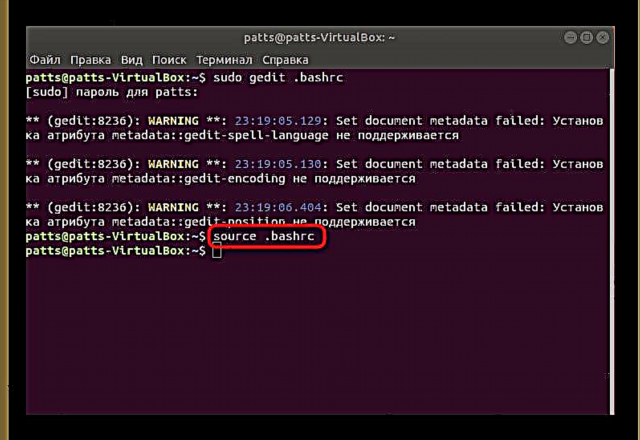
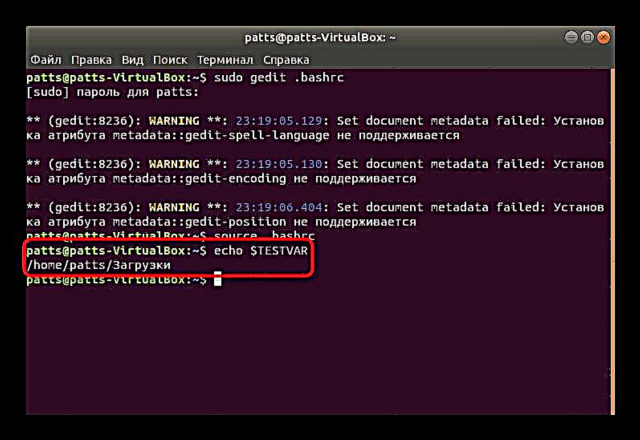
જો તમે ફેરફારો કરતા પહેલા ચલોના આ વર્ગના વર્ણનથી પોતાને પરિચિત ન કરો તો, લેખની શરૂઆતમાં માહિતી વાંચવાનું ભૂલશો નહીં. આ દાખલ કરેલા પરિમાણોની ક્રિયા સાથેની વધુ ભૂલોને ટાળવામાં મદદ કરશે, જેમાં તેમની મર્યાદાઓ છે. પરિમાણોને દૂર કરવા માટે, તે ગોઠવણી ફાઇલ દ્વારા પણ થાય છે. શરૂઆતમાં કોઈ પાત્ર ઉમેરીને લીટીને સંપૂર્ણપણે કા deleteી નાખવા અથવા ટિપ્પણી કરવી તે પૂરતું છે #.
સિસ્ટમ પર્યાવરણ ચલો બનાવી અને કાtingી રહ્યા છીએ
તે ફક્ત ચલના ત્રીજા વર્ગ - સિસ્ટમ ચલો પર સ્પર્શ કરવા માટે જ રહે છે. આ માટે ફાઇલ સંપાદિત કરવામાં આવશે / ઇટીસી / પ્રોફાઇલ, જે દૂરસ્થ રૂપે કનેક્ટ થયેલ હોય ત્યારે પણ સક્રિય રહે છે, ઉદાહરણ તરીકે, ઘણાને જાણતા એસએસએચ મેનેજર દ્વારા. ગોઠવણી આઇટમ ખોલવી એ પાછલા સંસ્કરણ જેટલા જ છે:
- કન્સોલમાં, દાખલ કરો
sudo gedit / etc / પ્રોફાઇલ. - બધા જરૂરી ફેરફારો કરો અને યોગ્ય બટન પર ક્લિક કરીને તેમને સાચવો.
- દ્વારા Restબ્જેક્ટને ફરીથી પ્રારંભ કરો
સ્ત્રોત / વગેરે / પ્રોફાઇલ. - અંતે, દ્વારા સંચાલનક્ષમતા તપાસો
ઇકો. વાર.

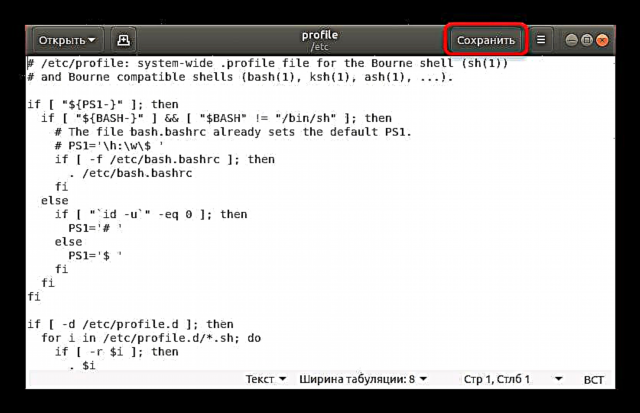


ફાઇલમાં થયેલા ફેરફારો, સત્ર ફરી શરૂ થયા પછી પણ સાચવવામાં આવશે, અને દરેક વપરાશકર્તા અને એપ્લિકેશન કોઈપણ સમસ્યા વિના નવા ડેટાને .ક્સેસ કરવામાં સમર્થ હશે.
જો આજે પ્રસ્તુત માહિતી તમને ખૂબ જટિલ લાગે છે, તો પણ અમે તમને ભારપૂર્વક ભલામણ કરીએ છીએ કે તમે તેને સમજો અને શક્ય તેટલા પાસાઓ સમજો. આવા ઓએસ ટૂલ્સનો ઉપયોગ દરેક એપ્લિકેશન માટે વધારાની સેટિંગ્સ ફાઇલોના સંચયને ટાળવા માટે મદદ કરશે, કારણ કે તે બધા ચલોનો સંદર્ભ લેશે. તે બધા પરિમાણો અને તેમને એક સ્થાનમાં જૂથબદ્ધ કરવા માટેનું રક્ષણ પણ પૂરું પાડે છે. જો તમને વિશિષ્ટ ઓછા-વપરાયેલ પર્યાવરણ ચલોમાં રુચિ છે, તો Linux વિતરણ દસ્તાવેજીકરણ જુઓ.











